Διαφήμιση
Εάν δεν έχετε χρησιμοποιήσει ποτέ το Γραμμή εντολών πριν, ίσως ήρθε η ώρα να το δοκιμάσετε. Θα εκπλαγείτε από το πόσες οι κοινές εργασίες γίνονται πιο γρήγορα 7 Κοινές εργασίες Η γραμμή εντολών των Windows κάνει γρήγορες και εύκολεςΜην αφήνετε την γραμμή εντολών να σας εκφοβίσει. Είναι απλούστερη και πιο χρήσιμη από ό, τι περιμένετε. Ίσως να εκπλαγείτε από αυτό που μπορείτε να πετύχετε με λίγα μόνο πλήκτρα. Διαβάστε περισσότερα με τη γραμμή εντολών. Φαίνεται αρχικά εκφοβιστικό, αλλά είναι ευκολότερο από ό, τι νομίζετε να σηκώσετε.
Ξεκινήστε με αυτά βασικές εντολές που όλοι πρέπει να γνωρίζουν 15 εντολές εντολών εντολών των Windows (CMD) που πρέπει να γνωρίζετεΗ γραμμή εντολών εξακολουθεί να είναι ένα ισχυρό εργαλείο των Windows. Εδώ είναι οι πιο χρήσιμες εντολές CMD που κάθε χρήστης των Windows πρέπει να γνωρίζει. Διαβάστε περισσότερα , το οποίο θα σας βοηθήσει να εξοικειωθείτε με τη Γραμμή εντολών και να διευκολύνετε την ταλαιπωρία σας. Ποιος ξέρει, ίσως να διαπιστώσετε ότι απολαμβάνετε - ή μάλιστα προτιμάτε - την προσέγγιση της γραμμής εντολών!
Αλλά αν είστε αρχάριος ή βετεράνος, υπάρχουν πολλές συμβουλές και κόλπα που μπορείτε να χρησιμοποιήσετε για να διευκολύνετε το χρόνο σας στη γραμμή εντολών. Αρχίστε να τις χρησιμοποιείτε και ποτέ δεν θα κοιτάξετε ξανά.
1. "Ανοίξτε το παράθυρο εντολών εδώ"
Ένα από τα πιο ενοχλητικά πράγματα σχετικά με την Command Prompt είναι ότι εκκινείται πάντα στον αρχικό κατάλογο του λογαριασμού χρήστη που είναι συνδεδεμένος στο σύστημα. Τυπικά, αυτό σημαίνει C: \ Χρήστες \.
Το θέμα είναι ότι η γραμμή εντολών σπάνια χρειάζεται στον οικείο κατάλογο, οπότε κάθε φορά που θα εκκινήσετε την εντολή Command Prompt, το το πρώτο βήμα είναι συνήθως η πλοήγηση στον πραγματικό κατάλογο στον οποίο πρέπει να εργαστείτε - και αυτό μπορεί να πάρει αρκετά ενοχλητικό.
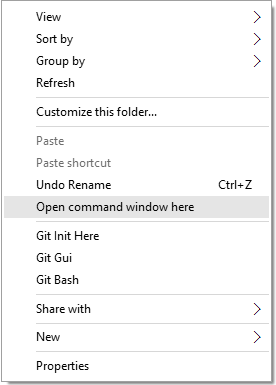
Ευτυχώς, χρησιμοποιώντας ένα από τα απλά κόλπα στα Windows 9 απλά τεχνάσματα που δεν ήξερες ήταν δυνατά στα WindowsΤα Windows έχουν πολλά απλά κόλπα στο μανίκι του, τα οποία παραβλέπονται εύκολα. Τα πάντα που σας παρουσιάζουμε εδώ είναι εγγενή στα Windows, χωρίς τεχνάσματα. Πόσα από αυτά ξέρεις; Διαβάστε περισσότερα , μπορείτε να ξεκινήσετε αμέσως την εντολή εντολών από οποιαδήποτε θέση. Κρατήστε πατημένο το Βάρδια, στη συνέχεια κάντε δεξί κλικ, στη συνέχεια επιλέξτε Ανοίξτε το παράθυρο εντολών εδώ.
2. Εκκινήστε τη γραμμή εντολών ως διαχειριστής
Μια άλλη εποπτεία στο σχεδιασμό της Γραμμής εντολών είναι ότι οι εντολές άμεσης απάντησης έχουν τα ίδια προνόμια συστήματος με το χρήστη ο οποίος είναι σπουδαίος θεωρητικά, αλλά λίγο ενοχλητικός γιατί δεν υπάρχει εύκολος τρόπος να αυξηθούν τα προνόμια όταν απαραίτητη.
Για παράδειγμα, το Linux έχει τον ίδιο περιορισμό προνομίων στη γραμμή εντολών του, αλλά προσφέρει έναν εύκολο τρόπο εκτελέστε οποιαδήποτε εντολή με προνόμια superuser Τι είναι το SU & γιατί είναι σημαντικό να χρησιμοποιείτε το Linux αποτελεσματικά;Ο λογαριασμός χρήστη SU SU ή root είναι ένα ισχυρό εργαλείο που μπορεί να είναι χρήσιμο όταν χρησιμοποιείται σωστά ή καταστρεπτικό αν χρησιμοποιείται αμέλεια. Ας δούμε γιατί πρέπει να είστε υπεύθυνοι όταν χρησιμοποιείτε SU. Διαβάστε περισσότερα : το μόνο που έχετε να κάνετε είναι να προθέσετε οποιαδήποτε εντολή με sudo.

Στα Windows, πρέπει να ξεκινήσετε ξεχωριστή γραμμή εντολών ως διαχειριστής. Ευτυχώς, αυτό δεν είναι πολύ δύσκολο: απλά χρησιμοποιήστε το Win + X συντόμευση με το κλειδί των Windows για να ανοίξετε το εναλλακτικό μενού Έναρξη, στη συνέχεια επιλέξτε Γραμμή εντολών (διαχειριστής).
Μια άλλη επιλογή στα Windows 10 είναι να ανοίξετε το Αρχικο ΜΕΝΟΥ, βρες το Γραμμή εντολών app και πατήστε Ctrl + Shift + Enter να το ξεκινήσει ως Διαχειριστής. (Αυτό λειτουργεί επίσης με οποιοδήποτε πρόγραμμα.)
3. Καρτέλα για να ολοκληρωθεί αυτόματα
Χρησιμοποιήστε τη γραμμή εντολών για οποιοδήποτε χρονικό διάστημα και σύντομα θα έχετε κουραστεί από όλη την πληκτρολόγηση που πρέπει να κάνετε. Εδώ είναι μια γρήγορη συμβουλή για να μειώσετε το ποσό όλων που πληκτρολογείτε στο μισό.

Απλά πατήστε το Αυτί κλειδί. Το πλήκτρο Tab περιστρέφεται μέσω όλων των αρχείων και φακέλων στον τρέχοντα κατάλογο, αλλά εάν πληκτρολογήσετε μερικά πλήκτρα και στη συνέχεια πιέστε Tab, θα μετακινηθεί μόνο μέσω αρχείων και φακέλων που ταιριάζουν με αυτό που έχετε πληκτρολογήσει.
4. Drag & Drop (Αρχεία & Φάκελοι)
Συχνά χρειάζεστε να πληκτρολογείτε την πλήρη διαδρομή ενός αρχείου ή φακέλου και αυτό μπορεί να γίνει παλιό αρκετά γρήγορα. Εδώ μπορείτε να το κάνετε με το πάτημα ενός ματιού.
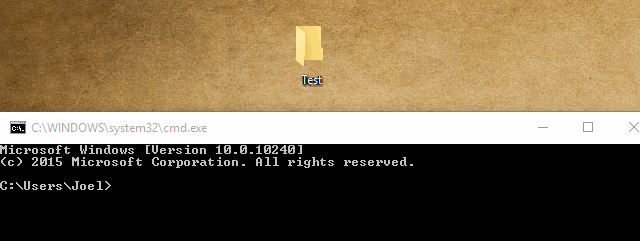
Σύρετε οποιοδήποτε αρχείο ή φάκελο στη γραμμή εντολών και θα μεταφραστεί σε αυτήν την πλήρη διαδρομή του αρχείου ή του φακέλου. Σοβαρά, αυτό λειτουργεί με όποιος αρχείο και όποιος ντοσιέ.
5. Προβολή ολόκληρου του ιστορικού εντολών
Όταν εργάζεστε στη Γραμμή εντολών, είναι συνηθισμένο να πληκτρολογείτε ορισμένες εντολές ξανά και ξανά - ειδικά εάν δοκιμάζετε μια λειτουργία ή αντιμετωπίζετε κάποιο πρόβλημα.
Μια επιλογή είναι να πατήσετε το Πάνω, το οποίο θα μετακινηθεί στις εντολές που είχαν καταχωρηθεί προηγουμένως μία φορά τη φορά. Αυτό λειτουργεί καλά αν απλά θέλετε να επαναλάβετε την τελευταία εντολή (ή αυτή που εισήχθη όχι πολύ καιρό πριν), αλλά δεν είναι τόσο μεγάλη, όταν πρέπει να σκάψετε αρκετά μακριά.
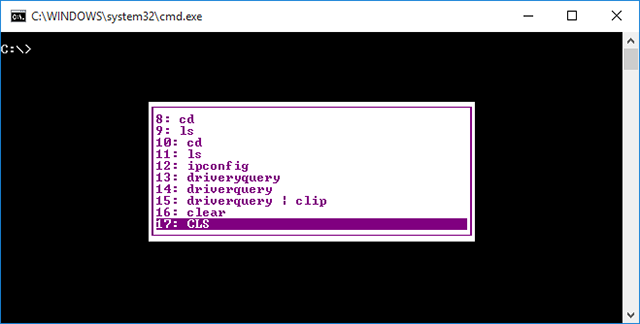
Η άλλη επιλογή είναι να πατήσετε F7, το οποίο εμφανίζει ένα παράθυρο επικάλυψης στο ίδιο το παράθυρο προτροπής, το οποίο απαριθμεί όλες τις εντολές που χρησιμοποιήθηκαν από την στιγμή που ανοίχτηκε η γραμμή εντολών. Αυτό είναι εξαιρετικό για τη σάρωση προηγούμενων εντολών με μια ματιά.
6. Έξοδος απευθείας στο Πρόχειρο
Ορισμένες εντολές στη Γραμμή εντολών υπάρχουν κυρίως για την παραγωγή πληροφοριών. Για παράδειγμα, ipconfig εξάγει πληροφορίες διεύθυνσης IP για το σύστημα ενώ οδηγός εξάγει πληροφορίες οδηγού.
Αν θέλετε να μοιραστείτε αυτές τις εξόδους με κάποιον άλλο - ίσως κάποιον σε ένα online φόρουμ που σας βοηθά να διορθώσετε ένα πρόβλημα - τότε μπορεί να είναι ενοχλητική η επιλογή όλων και η αντιγραφή του. Δεν είναι δύσκολο, αλλά ενοχλητικό το ίδιο.
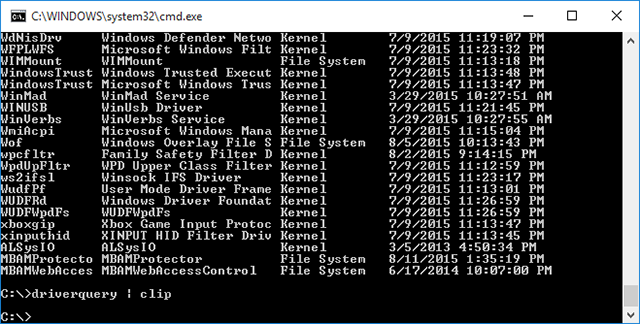
Επιτύχετε οποιαδήποτε εντολή με | συνδετήρας και η έξοδος θα μεταφερθεί αυτόματα στο πρόχειρο. Αυτό παρακάμπτει το ενδιάμεσο βήμα και σας επιτρέπει να προχωρήσετε και να το επικολλήσετε αμέσως όπου χρειάζεται.
7. Εκτελέστε σε λειτουργία πλήρους οθόνης
Δυστυχώς, η επιλογή πλήρους οθόνης για τη γραμμή εντολών δεν υπάρχει στα Windows Vista ή Windows 7, αλλά υπάρχει μια γρήγορη συντόμευση που λειτουργεί τόσο στα Windows XP όσο και στα Windows 10: Alt + Enter. Αυτό είναι!
Στα Windows 8.1, είναι λίγο πιο δύσκολο. Μια γραμμή εντολών που ανοίγει σε λειτουργία πλήρους οθόνης γεμίζει μόνο το ήμισυ της οθόνης, κάτι που δεν είναι τόσο χρήσιμο και απλά φαίνεται απλά άσχημο. Ωστόσο, υπάρχει μια λύση - όχι για μια πραγματική λειτουργία πλήρους οθόνης, αλλά για ένα μεγιστοποιημένο παράθυρο.

Ανοιξε το Αρχικο ΜΕΝΟΥ, βρες το Γραμμή εντολών app, κάντε δεξί κλικ σε αυτό και επιλέξτε Άνοιγμα τοποθεσίας αρχείου. Στο Εξερεύνηση αρχείων το παράθυρο που εμφανίζεται, κάντε δεξί κλικ στο Γραμμή εντολών συντόμευση και επιλέξτε Ιδιότητες. Πλοηγηθείτε στο Διάταξη καρτέλα και κοιτάξτε στο Μέγεθος παραθύρου Ενότητα. Και για τους δύο Πλάτος και Υψος, ορίστε τις τιμές σε 800. Την επόμενη φορά που θα εκκινήσετε τη Γραμμή εντολών, θα είναι ένα μεγιστοποιημένο παράθυρο.
Τι νέο υπάρχει στα Windows 10;
Γνωρίζουμε πολλούς επιτακτικοί λόγοι για την αναβάθμιση στα Windows 10 10 Επιτακτικοί λόγοι για την αναβάθμιση στα Windows 10Τα Windows 10 θα έρθουν στις 29 Ιουλίου. Αξίζει να αναβαθμιστεί δωρεάν; Εάν προσβλέπουμε στην Cortana, το τελευταίο παιχνίδι, ή καλύτερη υποστήριξη για τις υβριδικές συσκευές - ναι, σίγουρα! Και... Διαβάστε περισσότερα , αλλά ένας μικρός λόγος θα μπορούσε να είναι οι βελτιώσεις στην Command Prompt. Πολλά πολυαναμενόμενα χαρακτηριστικά έφτασαν τελικά, κάνοντας την εμπειρία της γραμμής εντολών πολύ καλύτερη.
Διαφάνεια. Όταν η γραμμή εντολών είναι ανοικτή, απλά χρησιμοποιήστε το Πλήκτρο Ctrl + Shift + Μείον για να μειώσετε την αδιαφάνεια του παραθύρου. Αντίστροφα, χρησιμοποιήστε Πλήκτρο Ctrl + Shift + Plus για να αυξήσετε την αδιαφάνεια του παραθύρου.

Αντιγραφή και επικόλληση. Είναι παράξενο που πήρε τόσο πολύ για την εντολή Command Prompt να στηρίξει εγγενώς αντιγραφή και επικόλληση, αλλά καλύτερα αργά από ποτέ, έτσι; Ctrl + V και Ctrl + C είναι οι σχετικές συντομεύσεις.
Αναζήτηση για κείμενο. Η αναζήτηση μέσω της γραμμής εντολών είναι σημαντική, ειδικά όταν χρησιμοποιείτε πολλές εντολές εξόδου, όπως αυτές που προαναφέρθηκαν. Τώρα που υποστηρίζει αυτό το Command Prompt, μπορείτε να το χρησιμοποιήσετε Ctrl + F για να εμφανιστεί το παράθυρο αναζήτησης.
Πώς χρησιμοποιείτε τη γραμμή εντολών;
Αν έχετε φτάσει μέχρι τώρα και αισθάνεστε ότι η εντολή εντολών είναι πολύ περιορισμένη, τότε ίσως να είστε καλύτερα με το πιο προηγμένο βοηθητικό πρόγραμμα PowerShell Γραμμή εντολών έναντι Windows PowerShell: Ποια είναι η διαφορά;Οι χρήστες των Windows μπορούν να επικοινωνήσουν χωρίς να χρησιμοποιήσουν τη γραμμή εντολών ή το PowerShell. Αλλά με τα Windows 10 και τα νέα χαρακτηριστικά γύρω από τη γωνία, ίσως είναι καιρός να μάθουμε. Διαβάστε περισσότερα , η οποία συνοδεύεται από τα Windows 10, αλλά διατίθεται ως ξεχωριστή λήψη για παλαιότερες εκδόσεις των Windows.
Για παράδειγμα, εδώ είναι μερικά έξυπνα κόλπα PowerShell 3 έξυπνες λειτουργίες PowerShell μετά την αναβάθμιση στα Windows 10Τα Windows 10 μας φέρνουν ένα νέο PowerShell, ουσιαστικά το Command Prompt στα στεροειδή. Αυτό το άρθρο σάς δείχνει πώς να κάνετε το άλλο αδύνατο με το PowerShell. Και είναι πιο εύκολο από ό, τι νομίζετε! Διαβάστε περισσότερα που μπορεί να βρείτε χρήσιμες, ενώ αυτές βασικές εντολές PowerShell 6 βασικές εντολές PowerShell για να αποκτήσετε περισσότερα από τα WindowsΤο PowerShell είναι αυτό που λαμβάνετε όταν χορηγείτε στεροειδή στη γραμμή εντολών των Windows. Σας δίνει τον έλεγχο σχεδόν σε κάθε πτυχή του συστήματος των Windows. Σας βοηθάμε να ξεπεράσετε την καμπύλη μάθησης. Διαβάστε περισσότερα θα σας εξοικειώσει με το τι μπορεί να κάνει το PowerShell.
Διαφορετικά, θα θέλαμε να ακούσουμε τον τρόπο με τον οποίο χρησιμοποιείτε τη Γραμμή εντολών και εάν έχετε κάποιες συμβουλές ή κόλπα της δικής σας. Μοιραστείτε μαζί μας στα παρακάτω σχόλια!
Ο Joel Lee έχει B.S. στην Πληροφορική και πάνω από έξι χρόνια επαγγελματικής γραφής. Είναι ο αρχισυντάκτης του MakeUseOf.